어떻게 Excel에서 DATE 함수를 사용하는
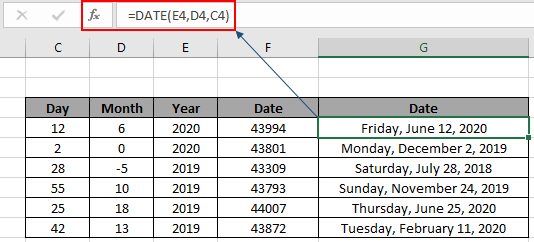
Excel DATE 함수는 DATE & TIME 함수입니다. 이 함수는 숫자 형식으로 DATE 값을 반환합니다. 셀 서식 옵션을 사용하여 출력을 날짜 형식으로 변환합니다.
이 기사에서는 Excel에서 DATE 함수를 사용하는 방법을 배웁니다.
DATE 함수 구문 :
|
=DATE(year,month,day)* |
year : 연도에 유효한 숫자 값 month : 월에 대한 숫자 값, 0과 음수 값을 가질 수 있음 day : 일에 대한 숫자 값, 0과 음수 값을 가질 수 있음 === DATE 함수의 예이 모든 것들이 이해하기 어려울 수 있습니다. 따라서 아래 표시된 예제에서 실행하여이 수식을 테스트 해 보겠습니다. 여기에 데이터 테이블이 있습니다. 첫 번째 열에는 일 값에 대한 숫자 값이 포함되고 두 번째 열에는 월 값이 포함되고 세 번째 열에는 실제 날짜 값에 대한 연도 값이 포함됩니다.
공식 사용 :
|
=DATE(E4,D4,C4) |
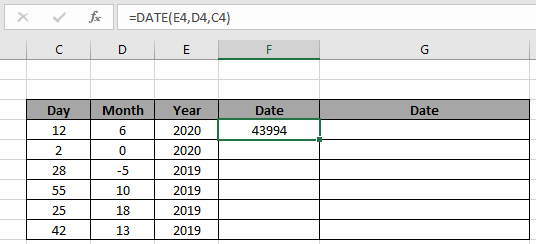
43994를 반환합니다. 여기서 DATE 함수에 대한 모든 인수는 셀 참조를 사용하여 제공됩니다. 보시다시피 값은 날짜 형식이 아닙니다. 따라서 필요에 따라 결과 셀의 형식을 짧거나 긴 날짜 형식으로 변경하십시오.
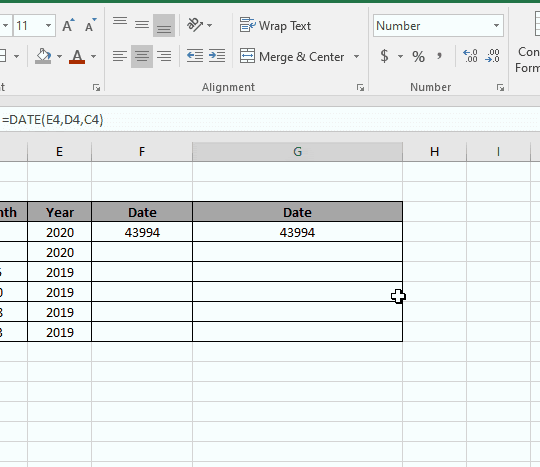
위의 gif에서 볼 수 있듯이 셀 서식 옵션을 사용하여 모든 셀의 형식을 모든 형식으로 변경할 수 있습니다. 이제 Ctrl + D 단축키를 사용하거나 Excel에서 아래로 드래그 옵션을 사용하여 수식을 하나에서 나머지 셀로 복사 할 수 있습니다.
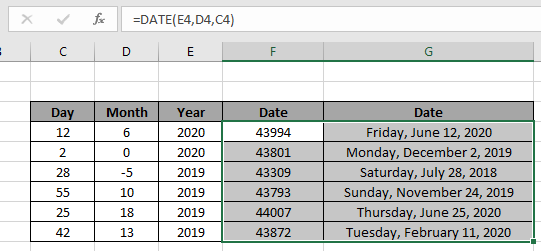
위의 스냅 샷에서 볼 수 있듯이 DATE 함수는 일, 월, 연도 값을 입력으로 받아 전체 날짜 값을 반환합니다. 인수로 음수 또는 0 값은 값에 따라 각각 날짜 이동을 반환합니다.
Excel DATE 함수 : 결과를 날짜 형식으로 반환하는 다른 수식이있는 DATE 함수입니다. DATE 함수는 대부분 Excel에서 날짜 값을 계산하기 위해 다른 논리 함수와 함께 사용됩니다. 하나의 날짜 값에서 월, 일 및 연도를 추출하여 다음 기념일을 얻기 위해 아래 표시된 것과 같은 더 많은 계산을 수행합니다.
공식 사용 :
|
=DATE (YEAR (D5) + 1, MONTH(D5) , DAY(D5)) |
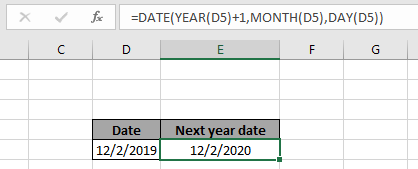
여기서 day 함수는 day를 추출하고 Month 함수는 월과 년을 추출합니다. 함수는 날짜에서 연도 값을 추출하고 숫자 값에 대한 연산을 수행하고 DATE 함수에 인수를 반환하여 필요한 날짜 값을 반환합니다.
다음은 몇 가지 관찰 메모입니다.
참고 :
-
수식은 숫자로만 작동합니다.
-
함수에 대한 인수는 숫자 값이어야합니다. 그렇지 않으면 함수가 #NAME을 반환합니까? 오류.
-
함수에 대한 인수가 없으면 #NUM! 오류.
-
No year 인수 만 연도 값을 1900으로 반환합니다.
-
MONTH 및 DAY 인수는 0 또는 음수 일 수 있습니다. day 인수 1은 월의 첫 번째 날짜를 반환하므로 0을 입력하면 이전 달의 직전 날짜 값이 반환됩니다.
Excel에서 DATE 함수를 사용하는 방법에 대한이 기사가 설명되기를 바랍니다. 여기에서 DATE & TIME 공식에 대한 더 많은 기사를 찾아보세요. 저희 블로그가 마음에 드 셨다면 Facebook에서 fristarts와 공유하세요. 또한 Twitter와 Facebook에서 우리를 팔로우 할 수 있습니다. 우리는 여러분의 의견을 듣고 싶습니다. 우리가 작업을 개선, 보완 또는 혁신하고 여러분을 위해 개선 할 수있는 방법을 알려주십시오. [email protected]로 이메일을 보내주십시오.
관련 기사
link : / excel-dates-working-out-a-persons-age-in-microsoft-excel [생년월일로부터 나이 계산 방법]| 오늘 날짜 값과 비교하여 날짜 값에서 연도를 숫자 값으로 반환합니다.
link : / summing-sum-if-date-is-between [날짜가 다음 사이 인 경우 합산하는 방법]| Excel에서 주어진 날짜 또는 기간 사이의 값의 합계를 반환합니다.
link : / summing-sum-if-date-is-greater-than-date [날짜가 주어진 날짜보다 큰 경우 합계하는 방법]| Excel에서 주어진 날짜 또는 기간 이후의 값의 합계를 반환합니다.
link : / summing-2-ways-to-sum-by-month-in-excel [Excel에서 월별 합계 2 가지 방법]| Excel에서 특정 월 내 값의 합계를 반환합니다.
인기 기사 :
link : / keyboard-formula-shortcuts-50-excel-shortcuts-to-increase-your-productivity [50 개의 Excel 단축키로 생산성 향상]| 작업 속도를 높이십시오. 이 50 개의 바로 가기를 사용하면 Excel에서 더 빠르게 작업 할 수 있습니다.
link : / formulas-and-functions-introduction-of-vlookup-function [Excel에서 VLOOKUP 함수를 사용하는 방법]| 이것은 다른 범위와 시트에서 값을 조회하는 데 사용되는 Excel의 가장 많이 사용되고 인기있는 기능 중 하나입니다.
link : / tips-countif-in-microsoft-excel [Excel 2016에서 COUNTIF 함수 사용 방법]| 이 놀라운 기능을 사용하여 조건으로 값을 계산합니다. 특정 값을 계산하기 위해 데이터를 필터링 할 필요가 없습니다. Countif 기능은 대시 보드를 준비하는 데 필수적입니다.
link : / excel-formula-and-function-excel-sumif-function [Excel에서 SUMIF 함수 사용 방법]| 이것은 또 다른 대시 보드 필수 기능입니다. 이를 통해 특정 조건에 대한 값을 합산 할 수 있습니다.